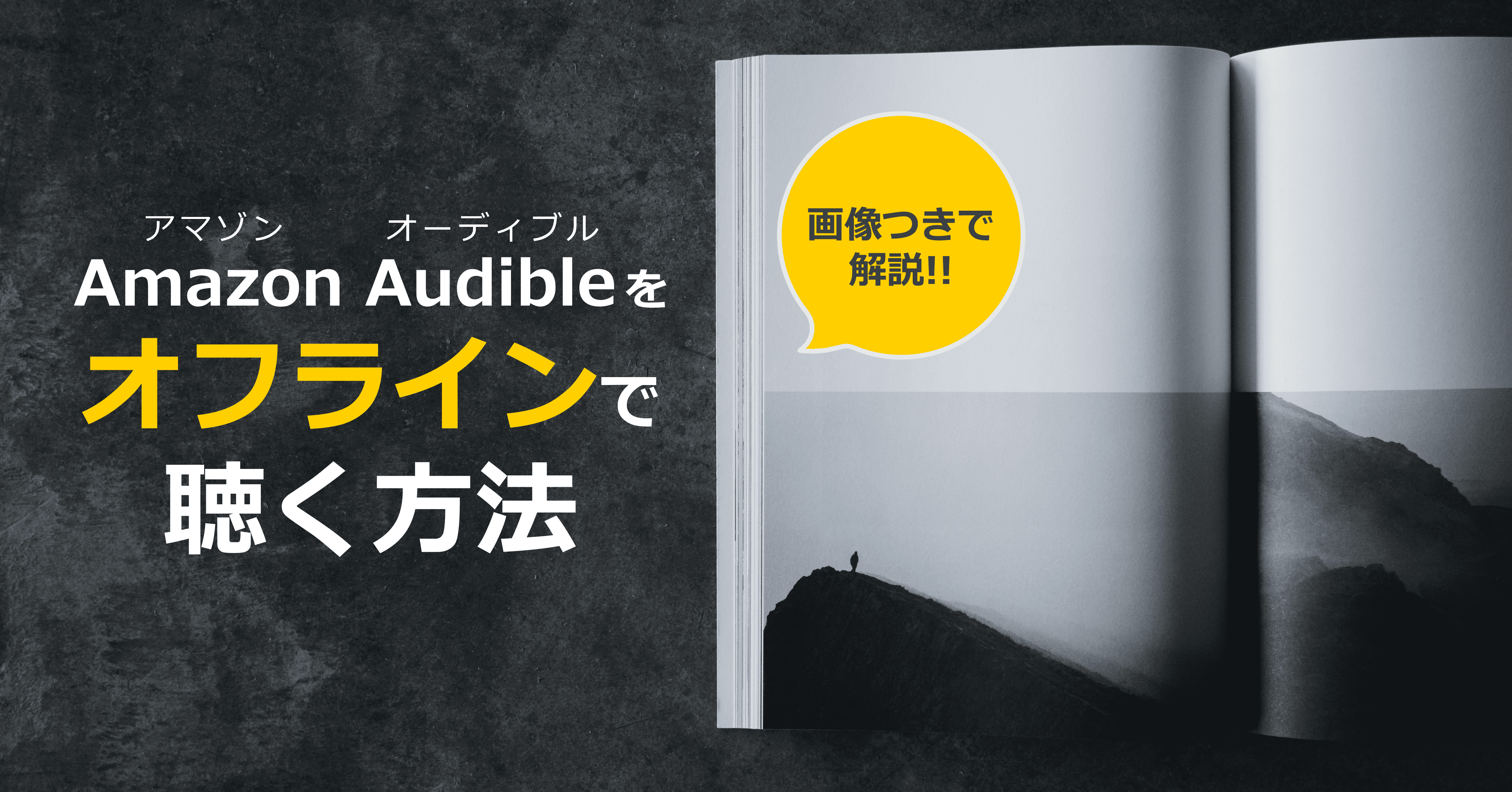12万冊以上の本の朗読を定額で聴けるサービス、オーディブル。
間違いなく”ながら読書”に最適な読書の方法ですが、外出中に利用する人が非常に多いです。
しかし、いざ通勤中や通学中に聴こうとすると
「本をダウンロードする方法がわからない」
「そもそもオーディオブックってダウンロードできるの?」
そんな疑問を感じる人が多いようです。
本記事では、上記の質問に答えるべくオーディブルをオフラインで聴く方法をまとめました。
誰でも理解できるように画像つきで解説していますので、ぜひ最後までご覧ください。
\ 30日間無料 /
12万作品以上が聴き放題!
オーディブルはダウンロードできる!?

まず「オーディブルはダウンロードできるのか?」という疑問に答えたいと思います。
アプリを使えばオフラインで再生できる
結論ですが、オーディブルはダウンロードできます。
そのため、事前にスマホやPCなどの端末にオーディオブックを保存しておき、外出時にオフラインで再生することが可能です。
メリットは次の通り。
- 読み込みに時間がかからない
- 通信料をおさえられる
- 山奥や飛行機などの圏外でも聴ける
聴きたいオーディオブックを事前にダウンロードしておけば、スマホが通信制限になっていたり電車がトンネルに入ったりしたときも、快適に聴くことができますね。
ただし前提として、アプリの導入が必要です。
オーディブルに登録している人のほとんどはアプリを導入済みだと思いますが、まだの人は事前に導入しておいてください。
 ワンホ
ワンホダウンロードの方法は後段で解説しますね。
mp3形式でのダウンロードはできない
アプリを使えばオーディオブックをダウンロードできる一方で、mp3形式で保存したいという声があります。
できないことはないのですが、こちらはおすすめしません。
理由は、違法となる可能性が高いからです。
オーディブルが提供するオーディオブックには、すべてDRMが適用されています。
インターネット上にはDRMを解除する方法もあるようですが、不正利用や著作権侵害になるリスクがあるので絶対にやめましょう。



オーディブルはアプリがあれば十分!
\ 30日間無料 /
*体験期間中の解約に料金はかかりません。
音声をダウンロードする方法
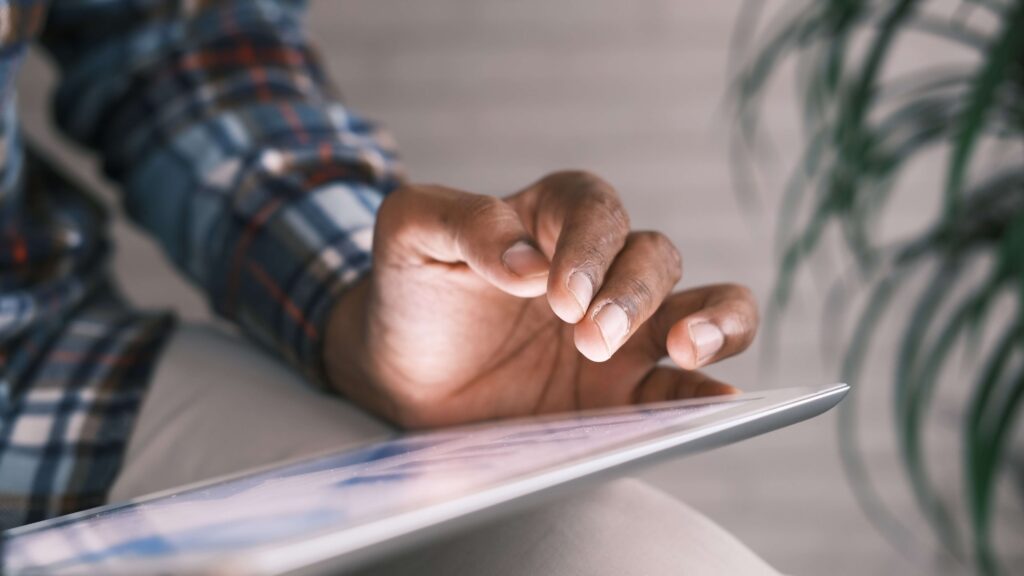
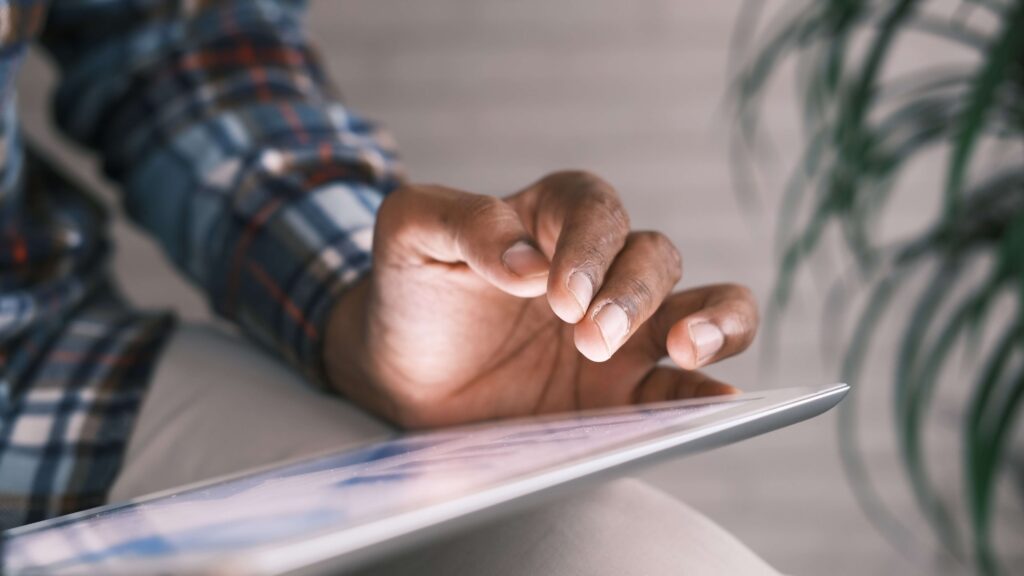
オーディオブックをダウンロードする方法について画像つきでまとめました。
スマホにダウンロードする方法
スマホ(iPhone/Android)にオーディオブックをダウンロードする方法を解説します。
オーディブルのアプリを開いたら、聴きたいコンテンツをタップします。
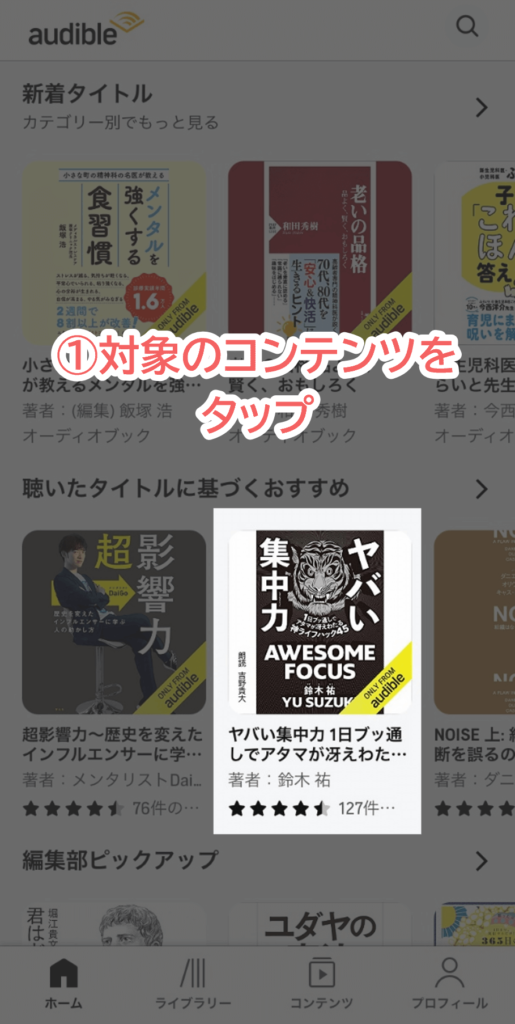
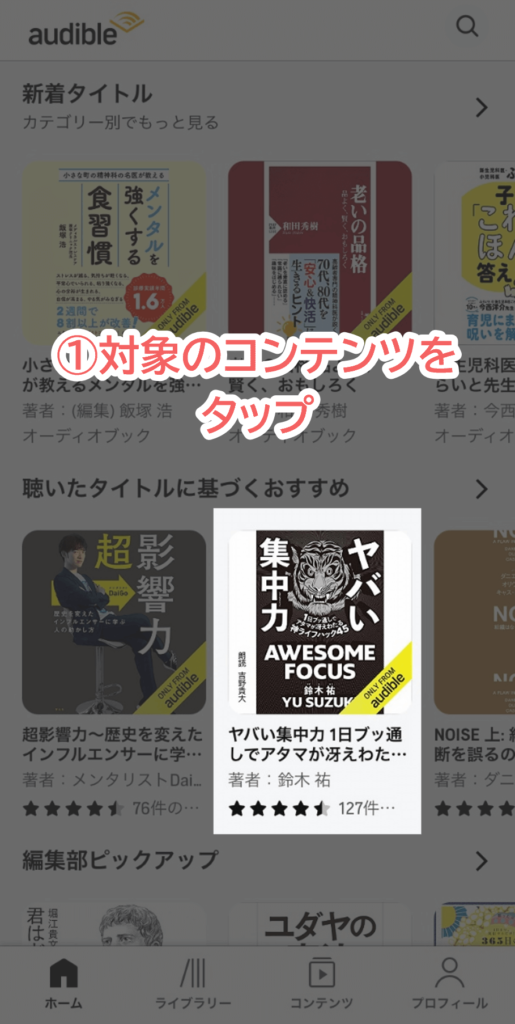
作品ページに移ったら「ライブラリーに追加」をタップします。
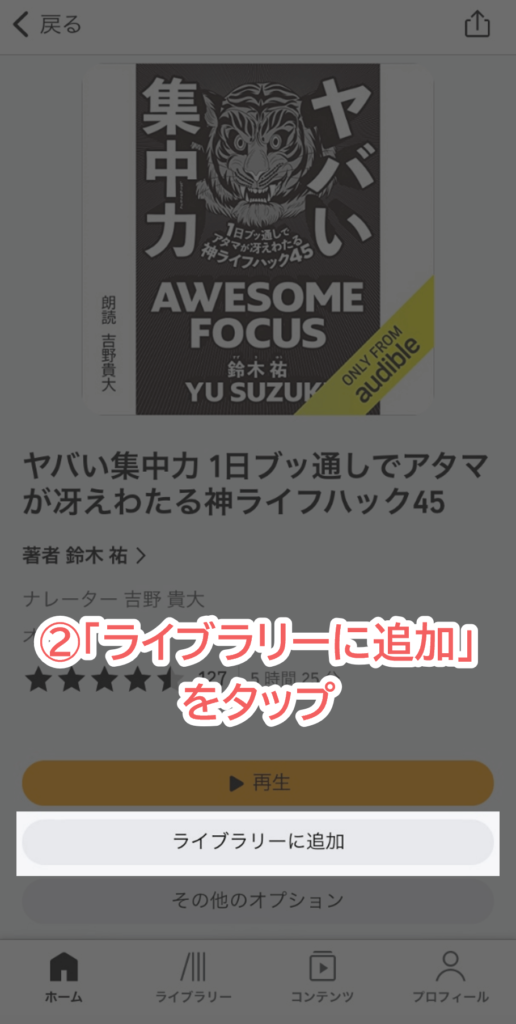
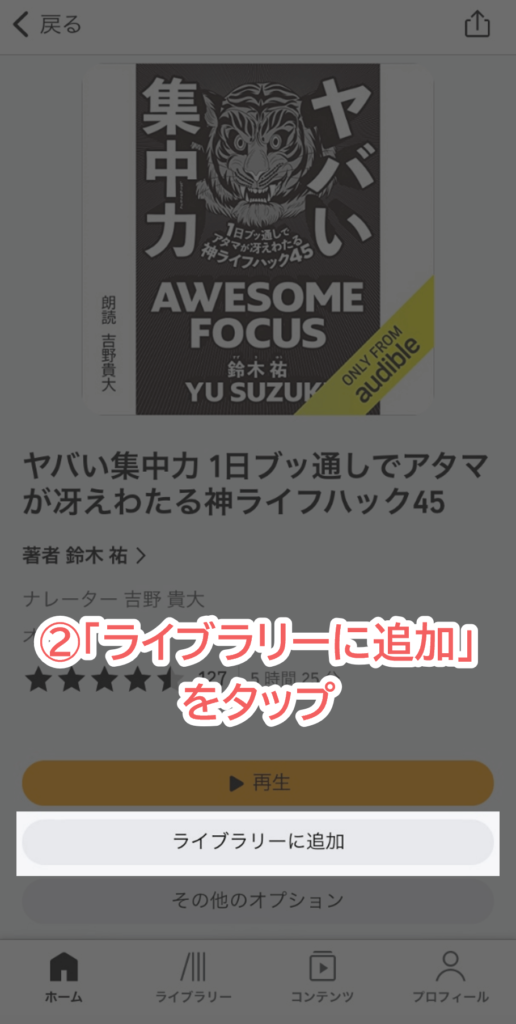
「追加しました!」と表示が出たら「ライブラリーを見る」をタップします。
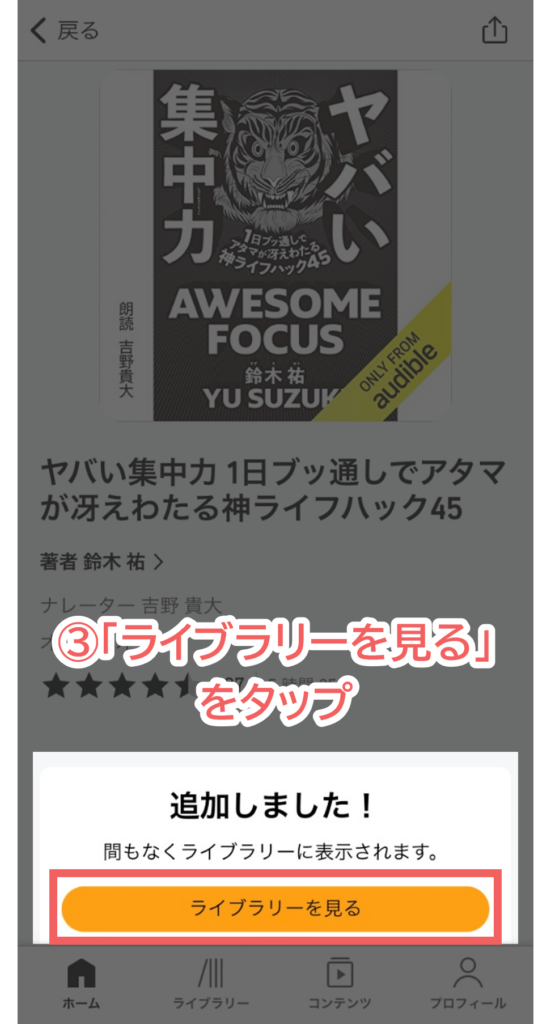
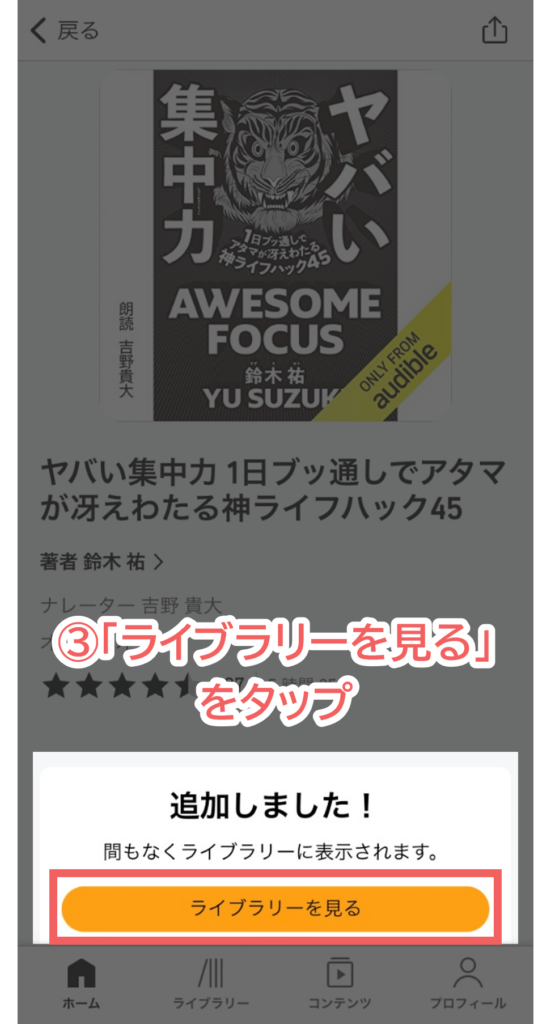
ライブラリー内で聴きたいオーディオブックをタップすると、コンテンツのダウンロードが開始されます。
ダウンロードが終わるまで待ちましょう。
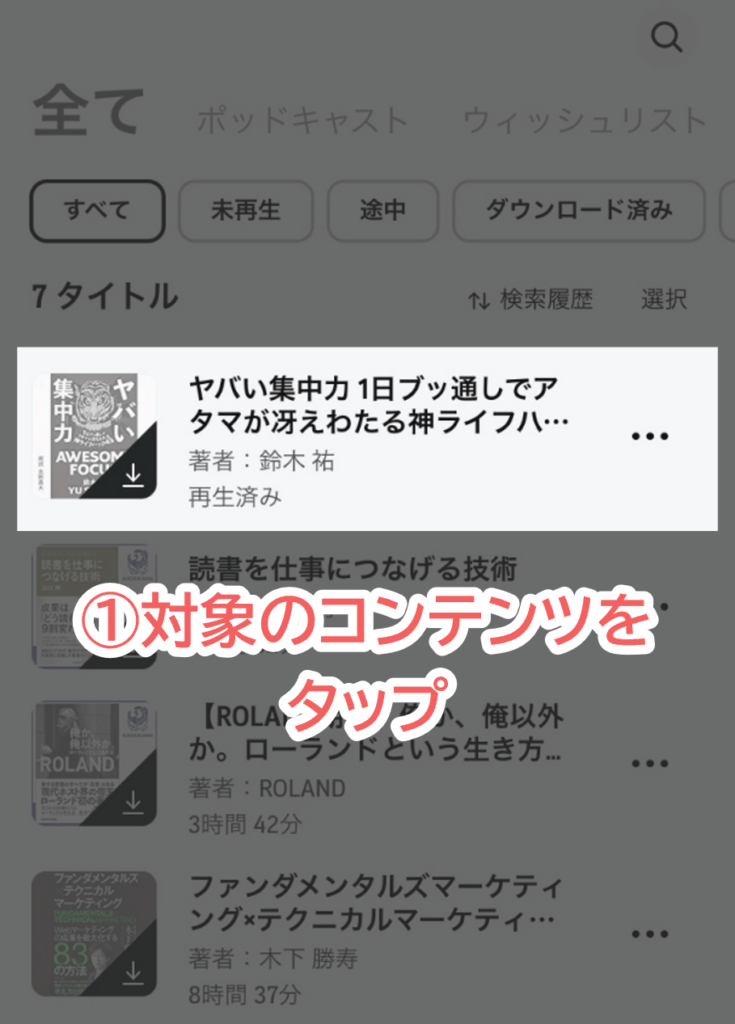
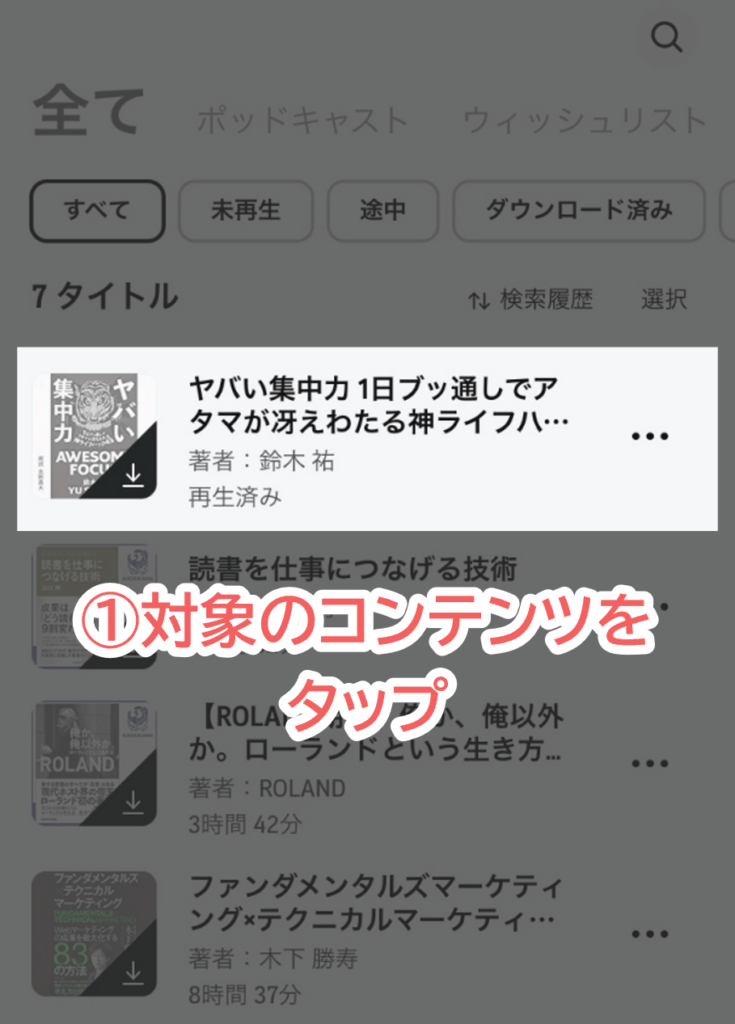
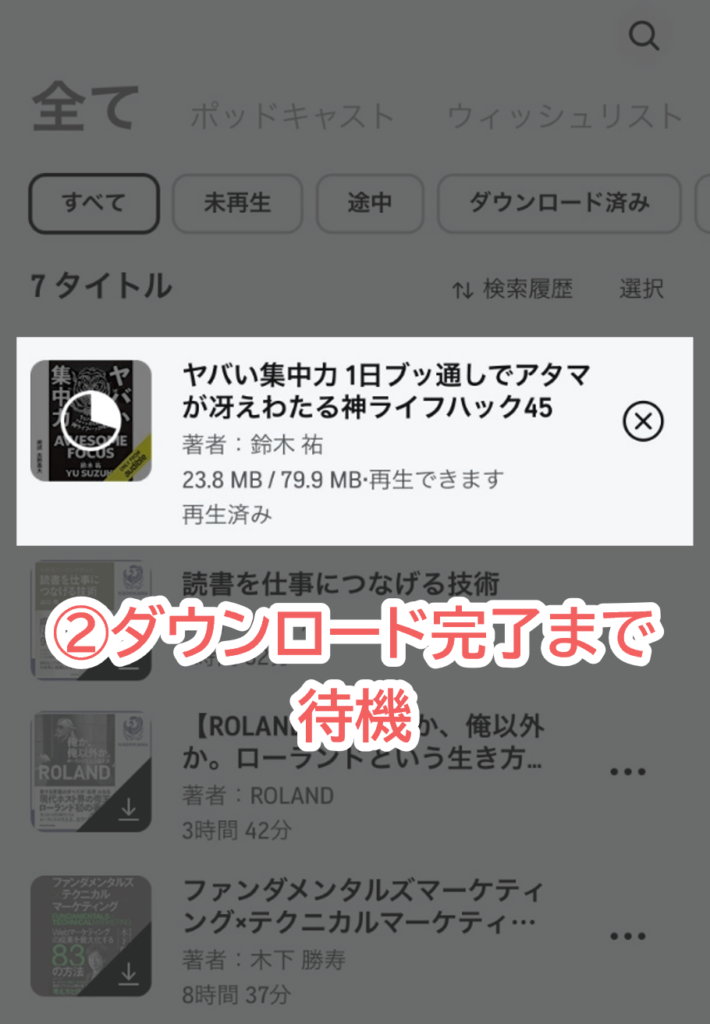
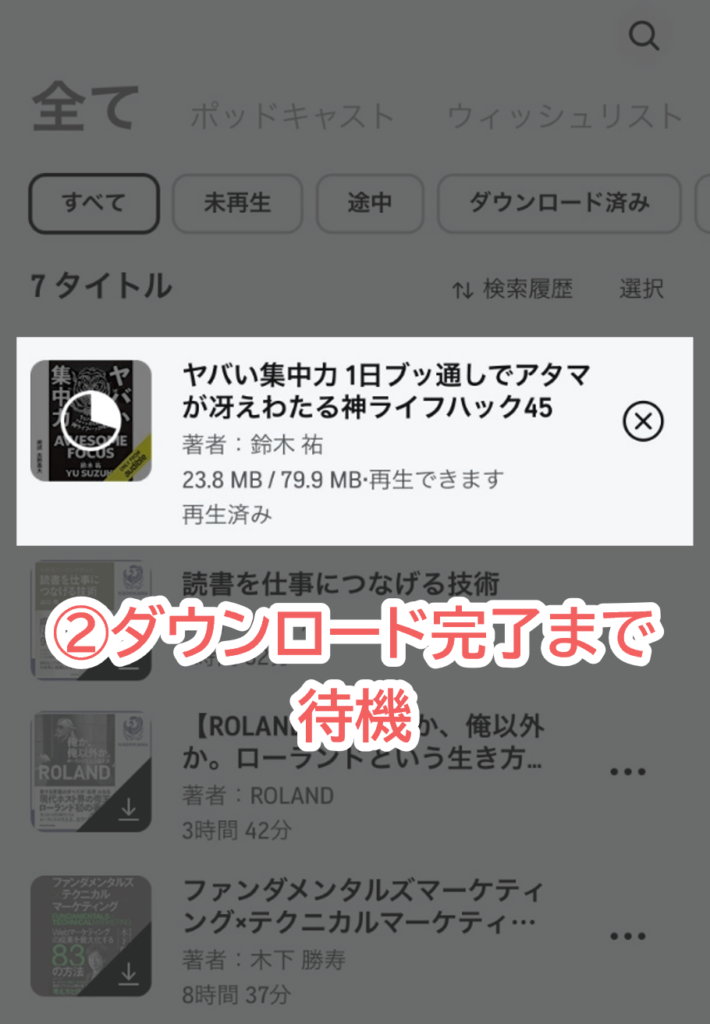
ダウンロードが完了したら「ダウンロード済み」をタップして、フォルダを開きます。
フォルダ内にオーディオブックが入っていれば完了です。
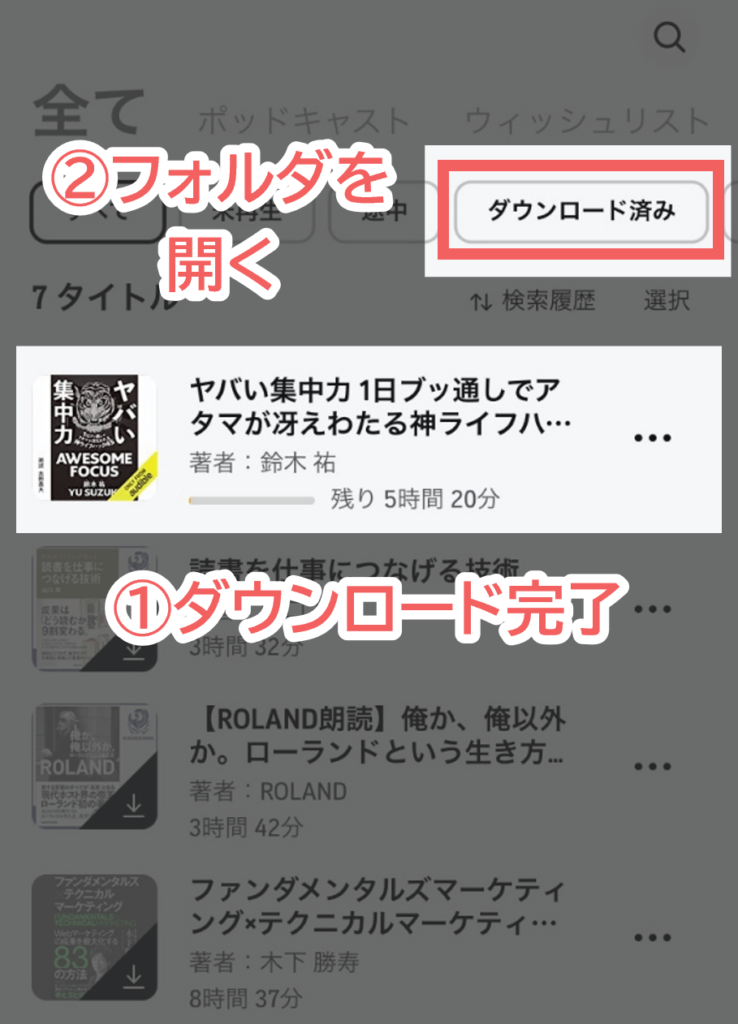
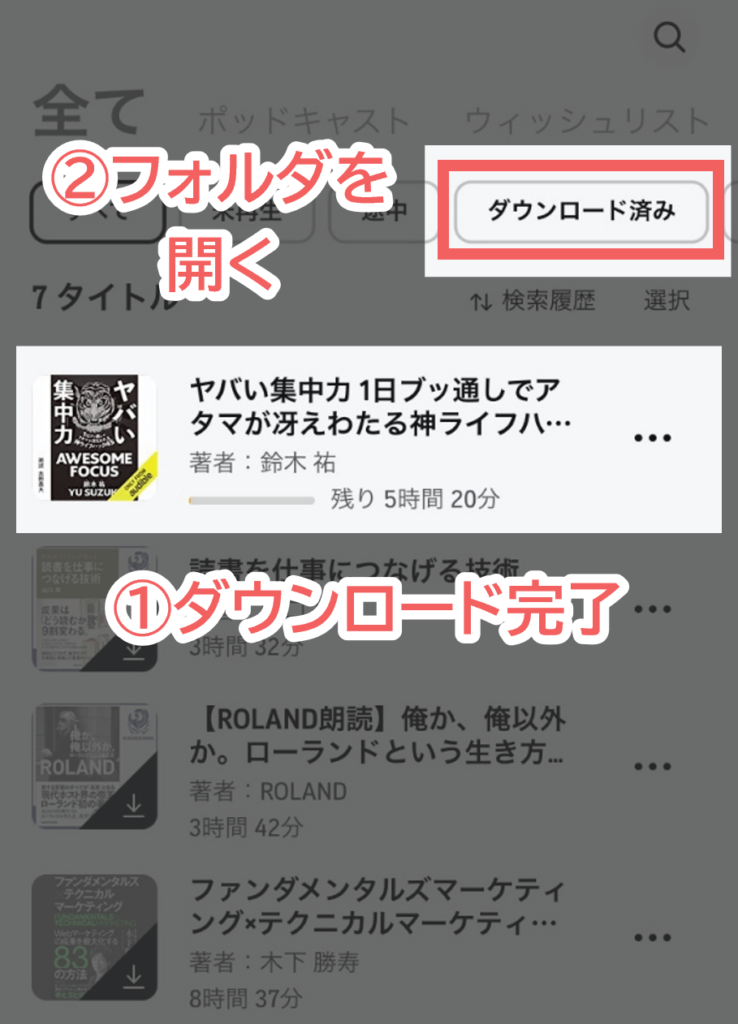
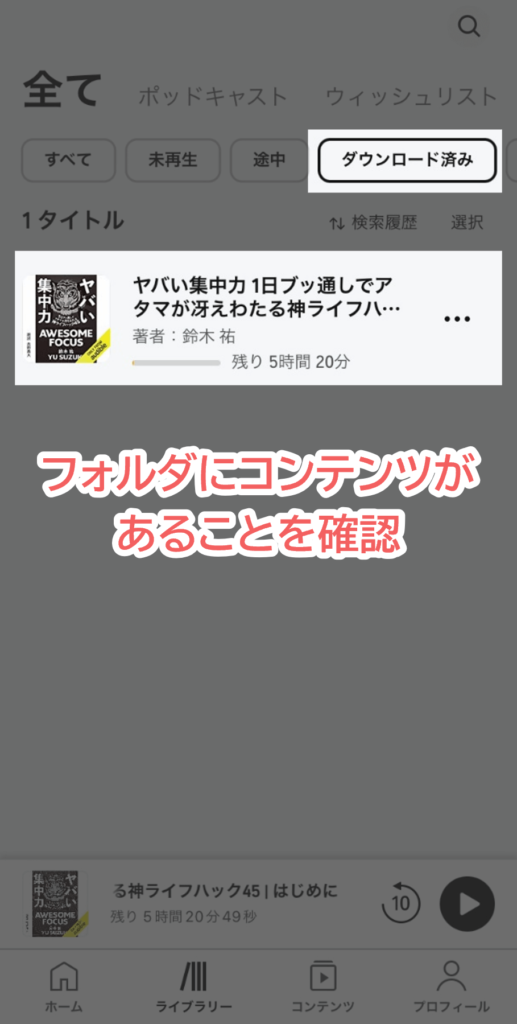
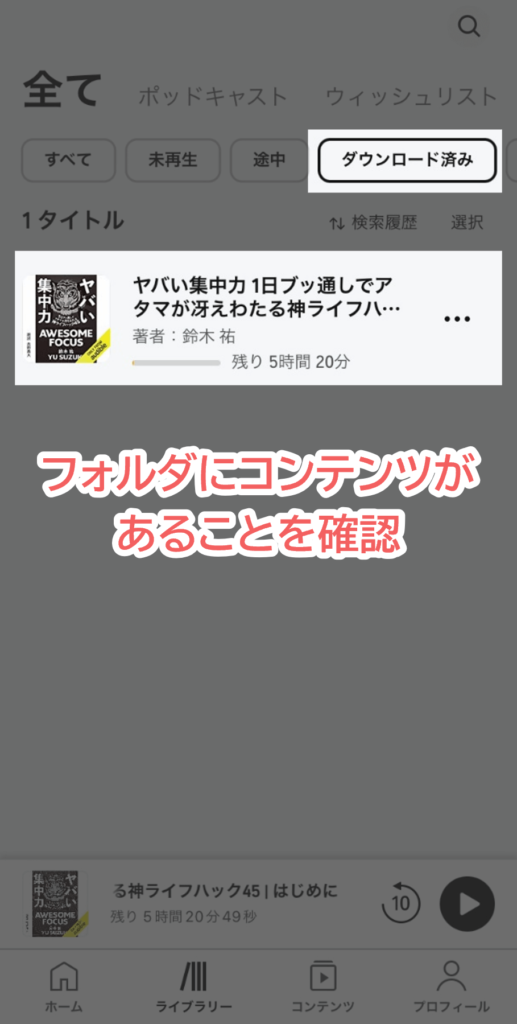



これでオフラインでもオーディオブックを聴けますね!
PCにダウンロードする方法
PCにオーディオブックをダウンロードする方法を解説します。
PCによるオーディオブックのダウンロードはWindowsのみ対応しています。Macの場合はストリーミング再生のみとなるので、注意してください。
Microsoft Storeで「Audible」と検索し、アプリをインストールします。
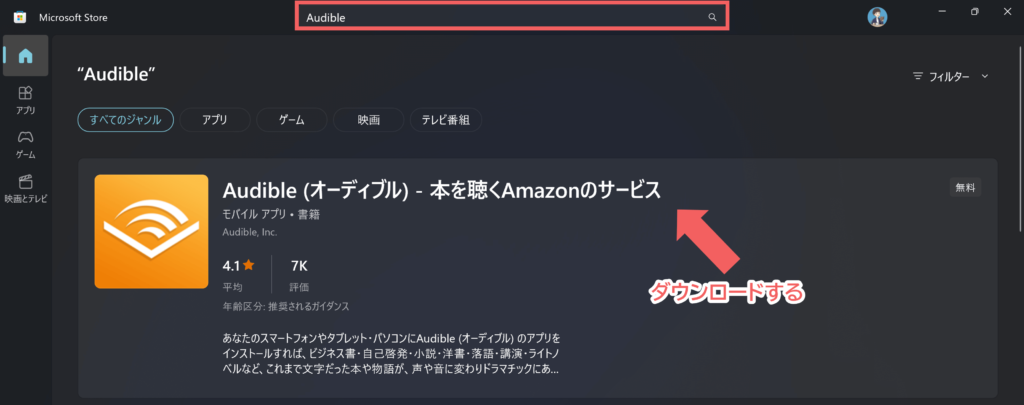
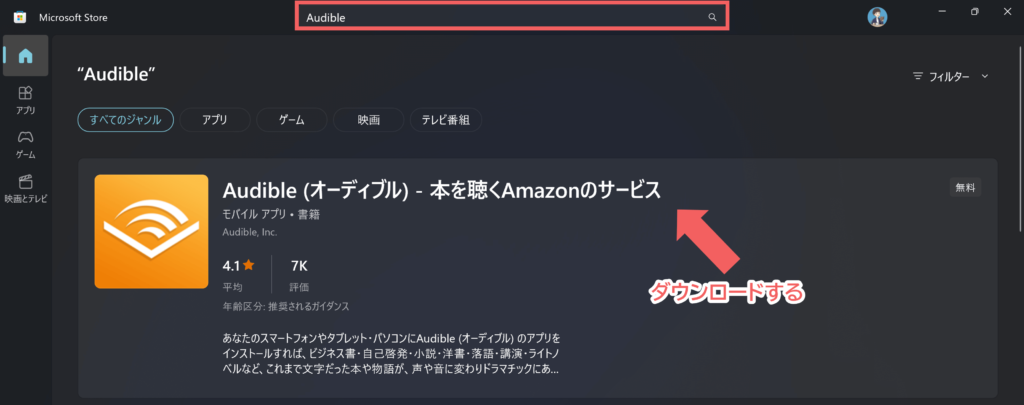
インストールしたアプリを開いて、ダウンロードしたいタイトルを選択します。
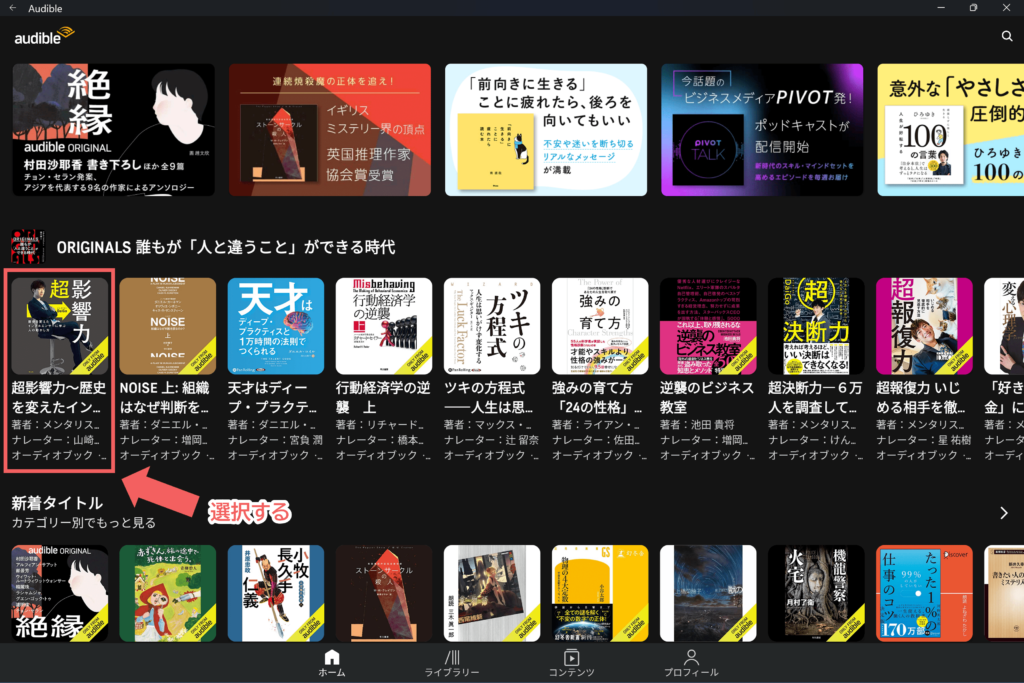
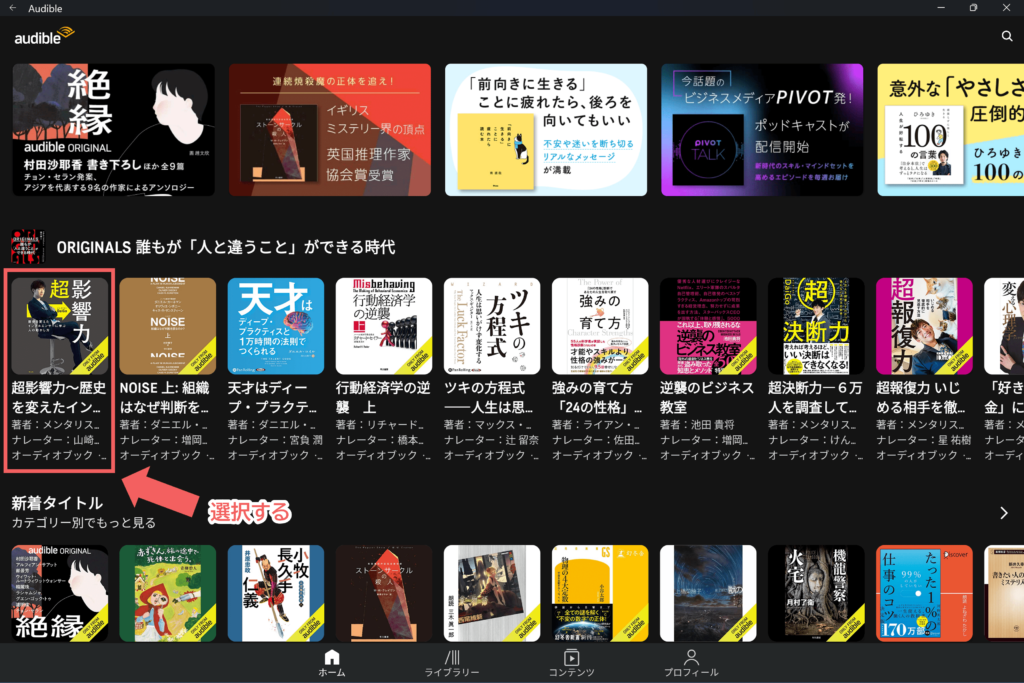
「ライブラリーに追加」をクリックします。
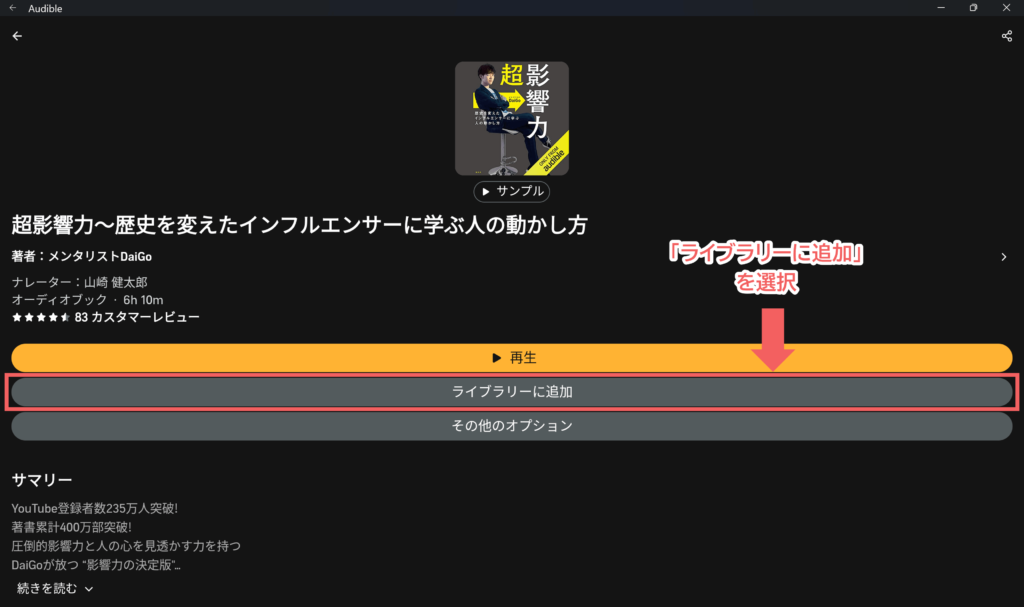
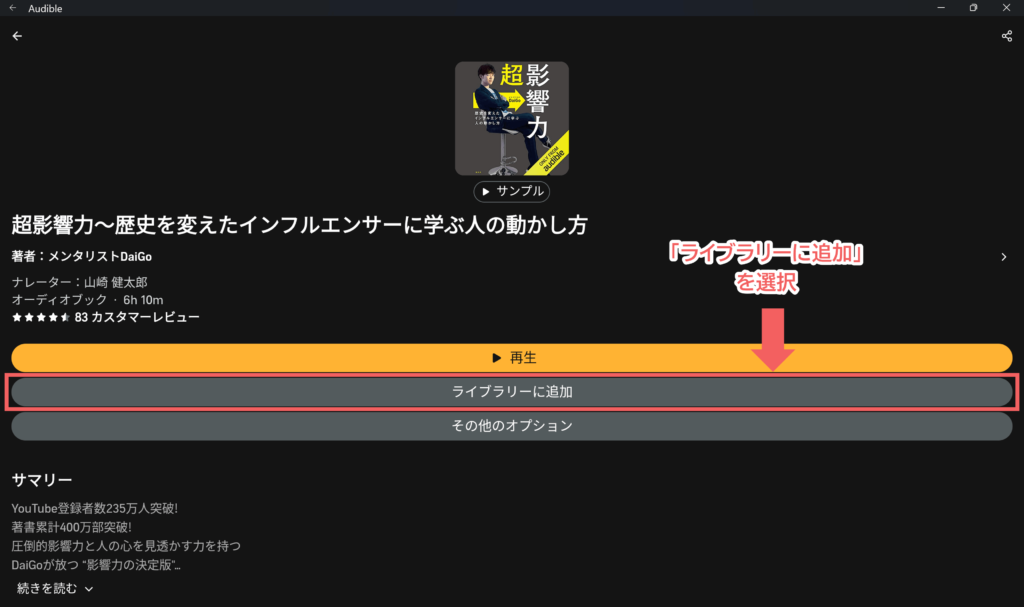
「完了しました」と表示が出たら、「ライブラリーを見る」をクリックします。
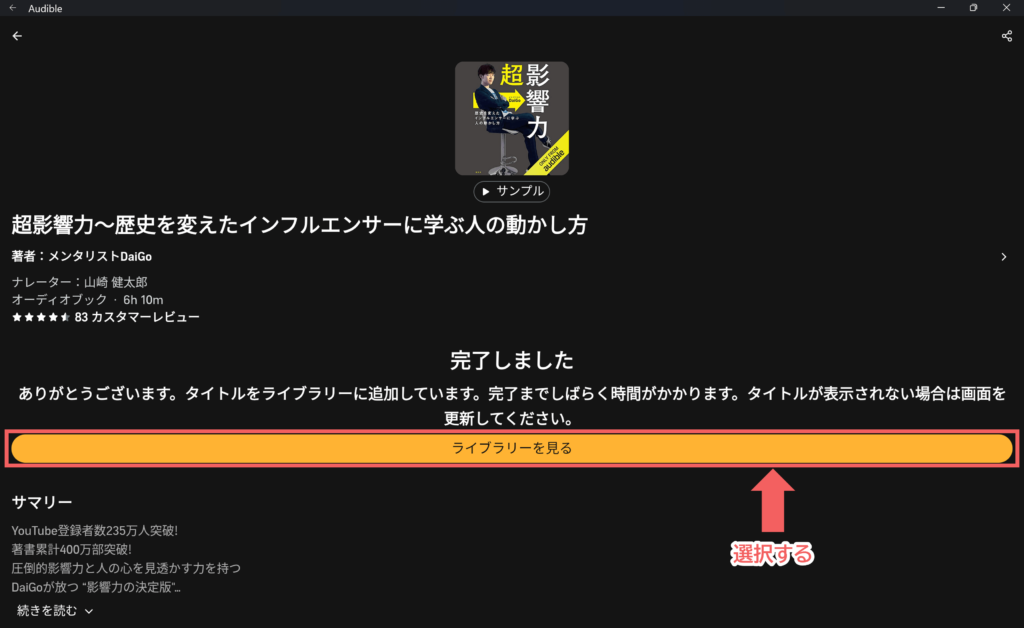
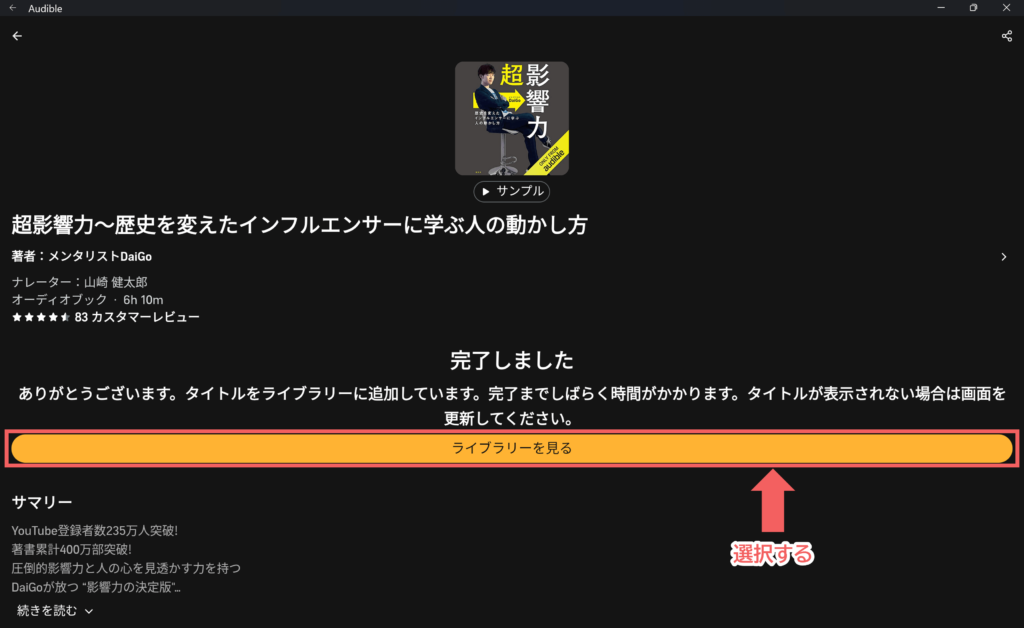
ライブラリーに移動したら、ダウンロードしたいタイトルの右下をクリックします。
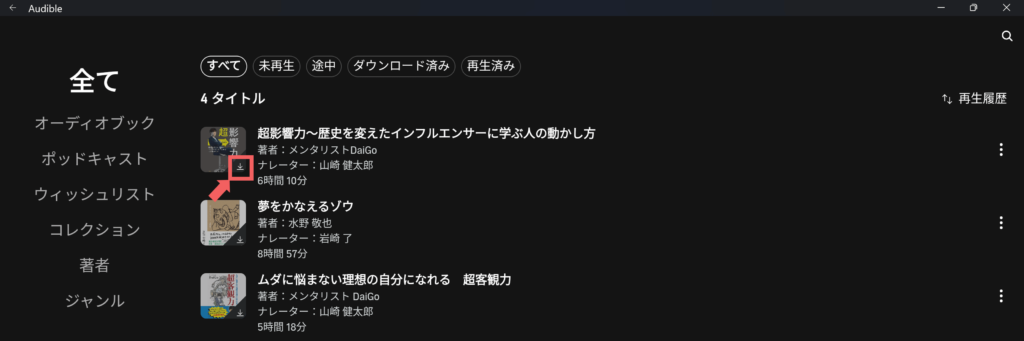
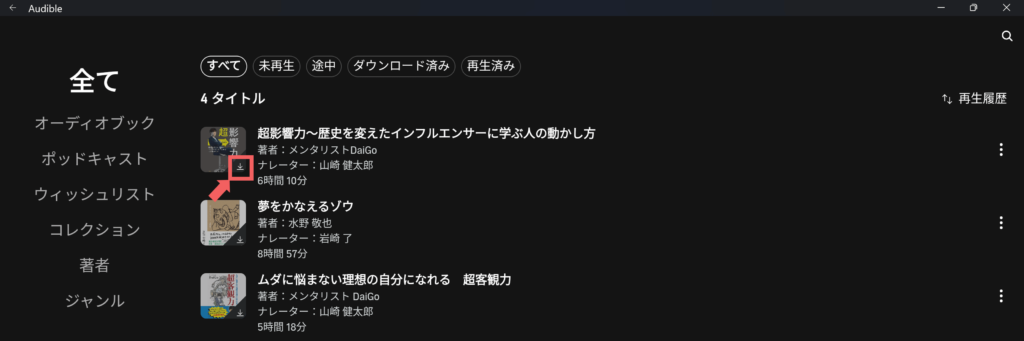
これでダウンロードが開始されます。
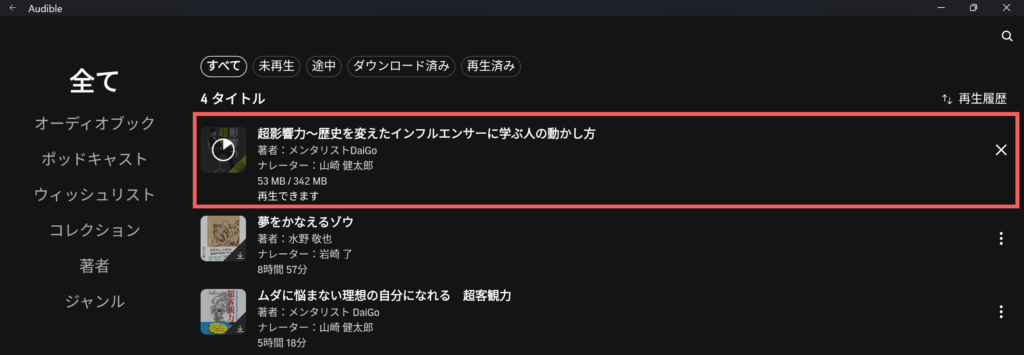
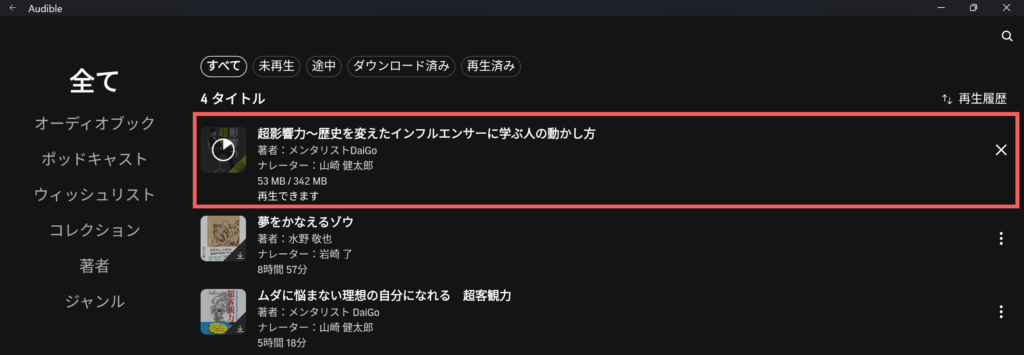
ダウンロードが終わったら「ダウンロード済み」フォルダを選択します。


フォルダに対象のタイトルが保存されていれば、完了です。
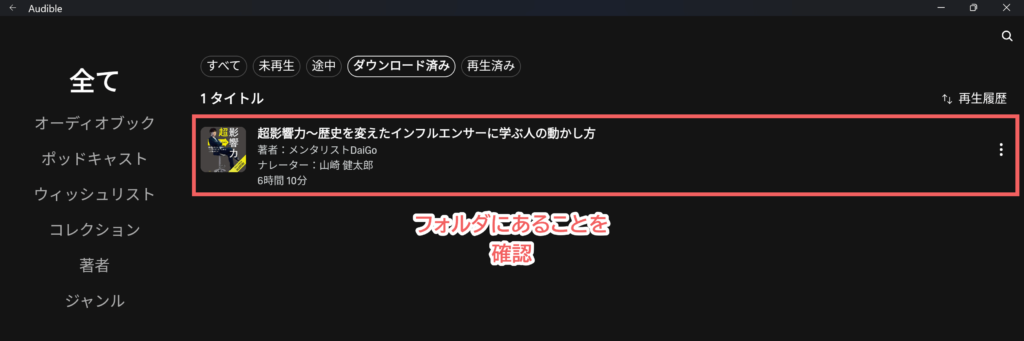
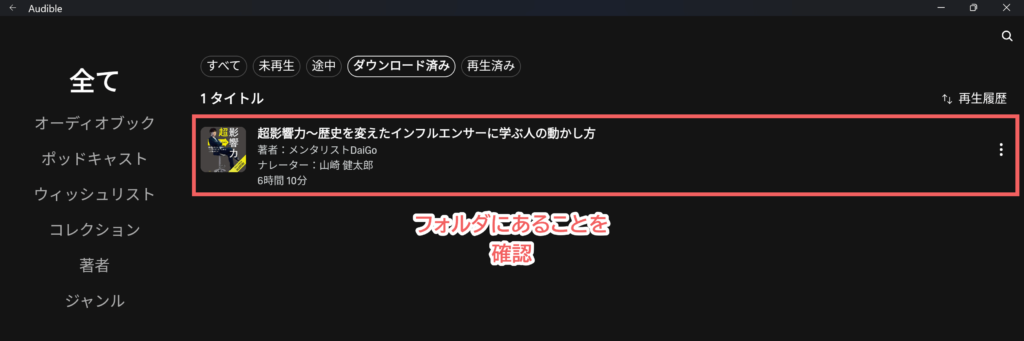



お疲れさまでした!!
\ 30日間無料 /
12万作品以上が聴き放題!
ダウンロードする際の注意点


ダウンロードするときに注意すべき点をまとめました。
解約したら聴けなくなる
聴き放題でダウンロードしたオーディオブックは、解約すると聴けなくなります。
興味のある作品をすべて聴いた後に解約することがおすすめですね!



単品購入でダウンロードした本は、解約後も聴けるのでご安心ください。
ストレージを圧迫する
オーディオブックのダウンロードには当然、保存機器の容量を使います。
公式によると1時間あたり30MB消費するとのことなので、1タイトルに使用する容量はそれなりに大きくなります。
例えば『GIVE & TAKE 「与える人」こそ成功する時代』の場合は、再生時間が13時間39分なので、約410MBの容量を使います。



ストレージの大きくない端末に保存する場合は、むやみやたらにダウンロードするのは避けた方がいいでしょう。
文章で読むことはできない
オーディオブックをダウンロードしても、本を文章で読むことはできません。
勘違いする人が多いのですが、あくまでも音声をダウンロードするだけです。
文章で読みたい人は「Kindle Unlimited」を検討してみてください。


ダウンロードに関するよくある質問


オーディブルのダウンロードに関するよくある質問をまとめました。
何冊までダウンロードできる?
オーディオブックのダウンロード数に上限はありません。
聴き放題プランに加入していれば、対象の12万作品を好きなだけオフラインで聴くことができます。
端末のストレージ残量を見ながらダウンロードしてくださいね。
無料体験中でもオフラインで聞ける?
オーディブルは無料体験期間中かどうかにかかわらず、オフラインで聴くことができます。
体験期間と加入後の機能や作品数に違いがないところが魅力ですね。



出先で聴く読書を楽しむためには、事前にダウンロードしておくことが大切です!
オフラインでも添付資料は見れる?
ダウンロードした作品は、オフラインでも添付資料を見ることができます。
手順は次の通り。
タイトルの再生画面を開き、「…」をタップします。
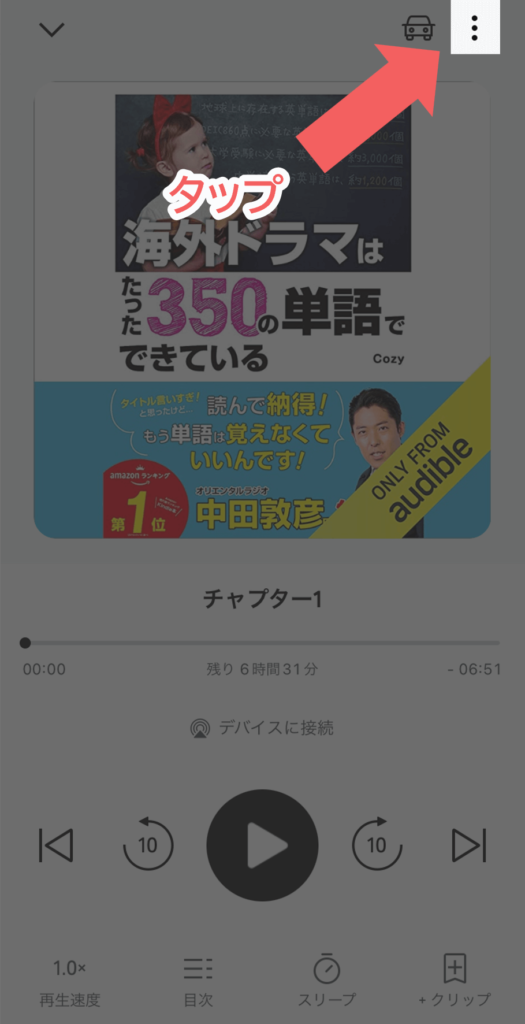
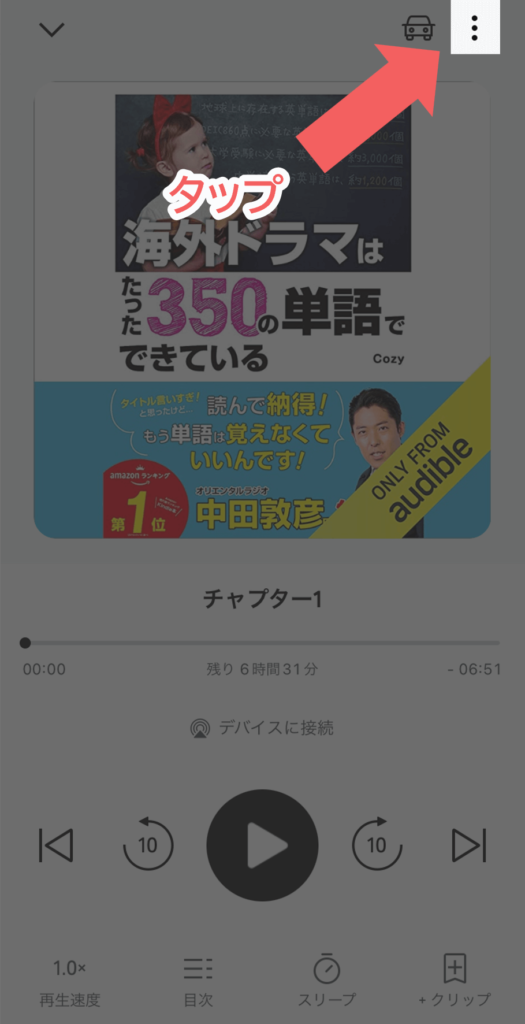
メニューの中から「付属資料・PDF」を選択します。
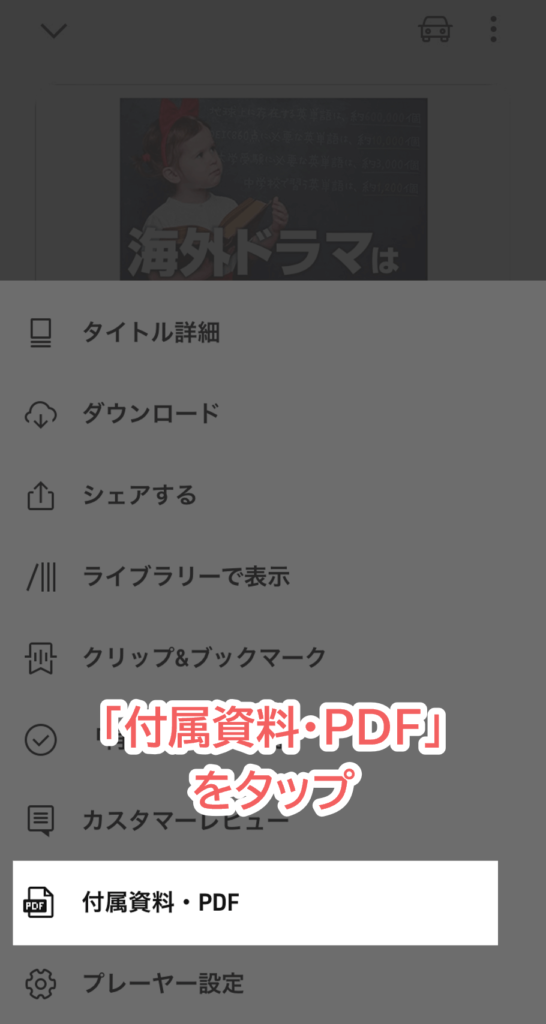
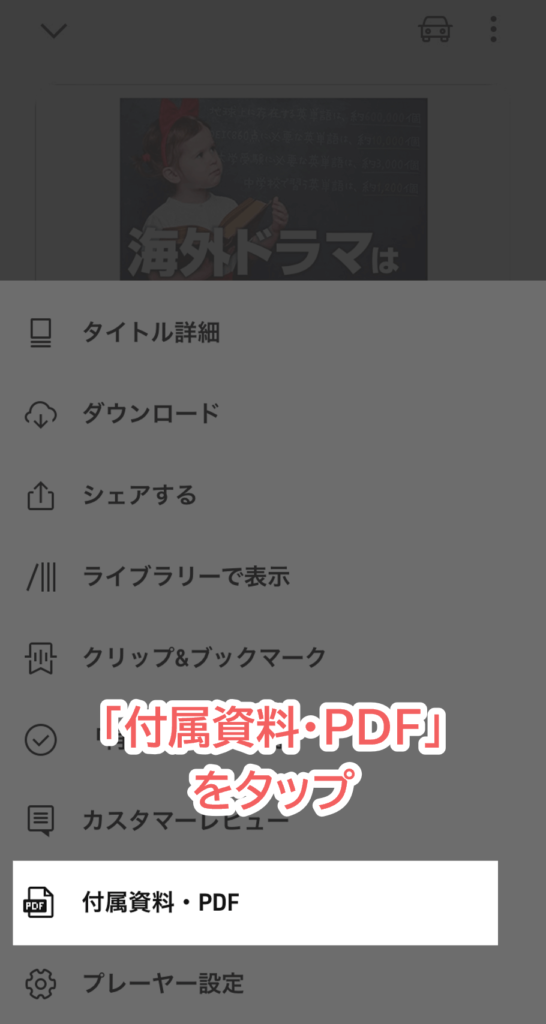
資料を見れたら完了です。
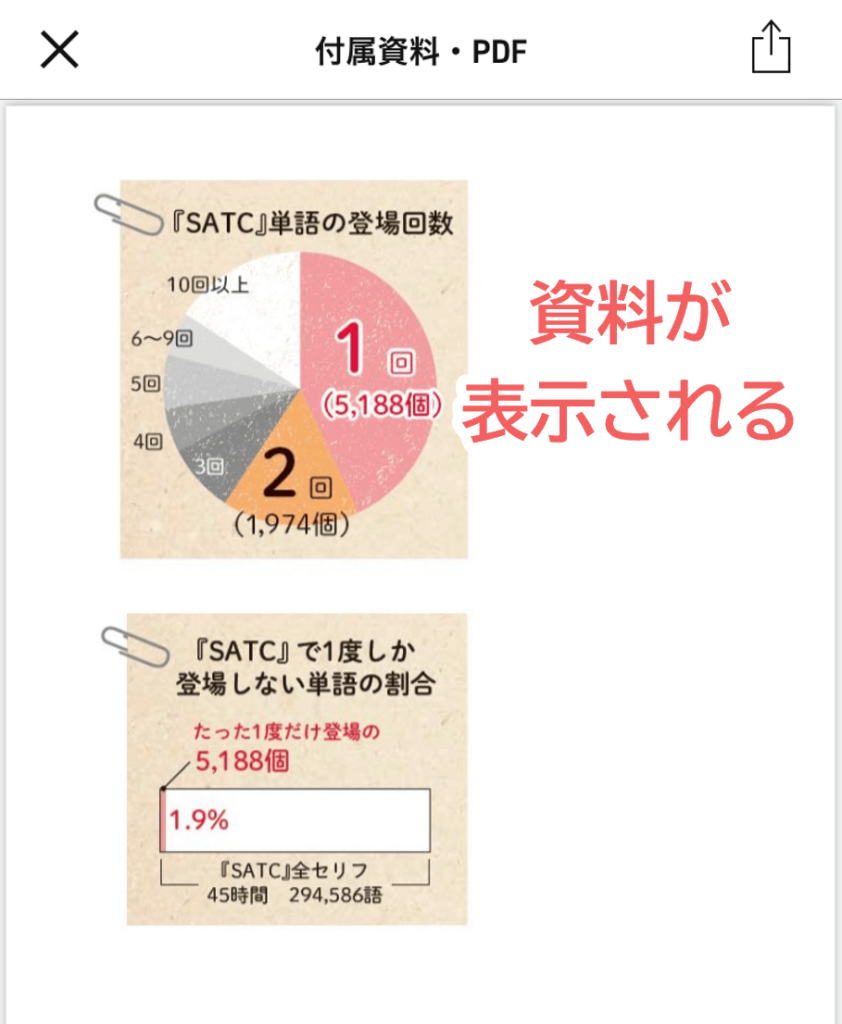
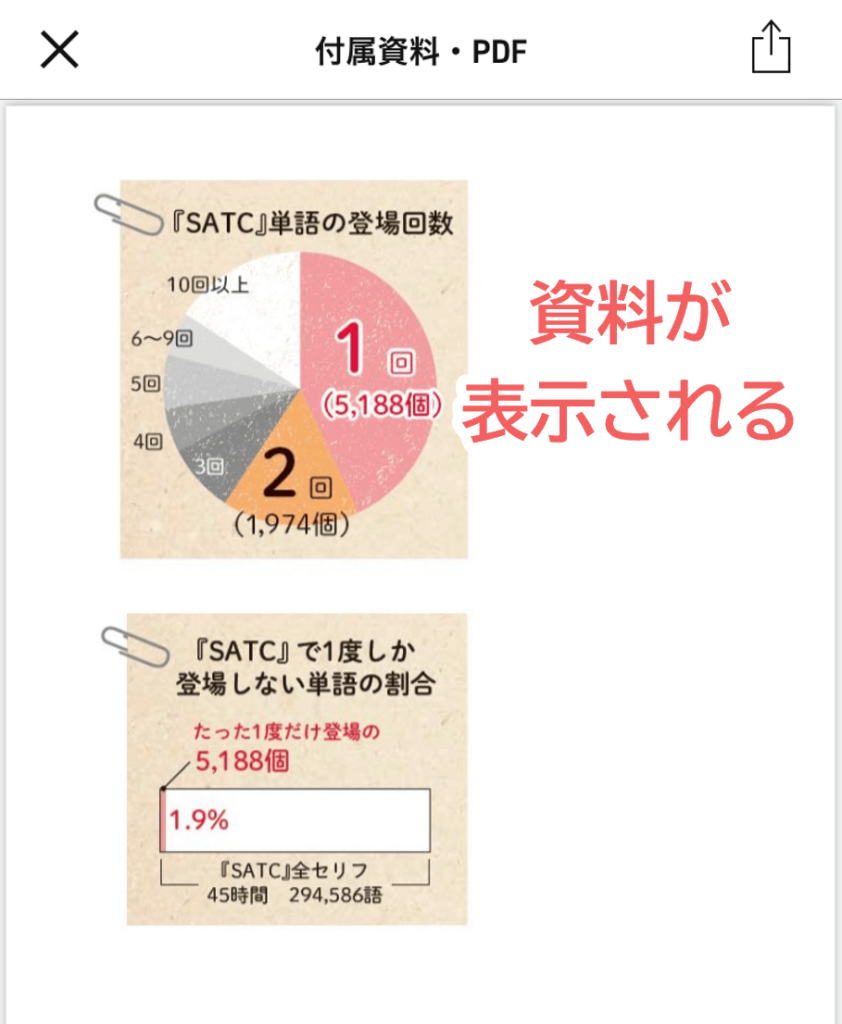
なお、本に図や表の資料がなければ、付属資料・PDFメニューは表示されません。
STEP3で「付属資料・PDFメニューが見つからない」という場合は、その本に資料がないということです。
オーディブルのオフライン再生まとめ
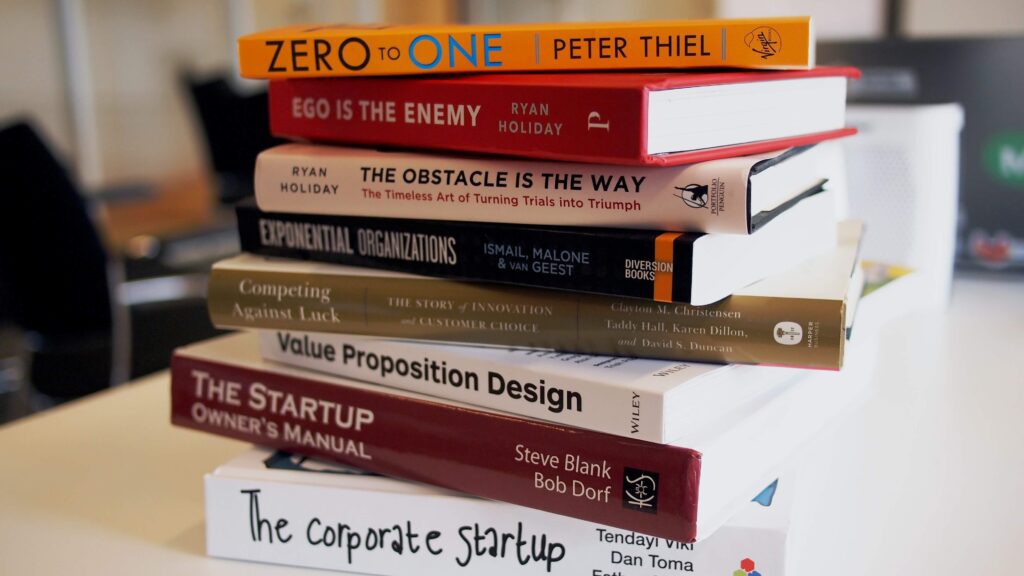
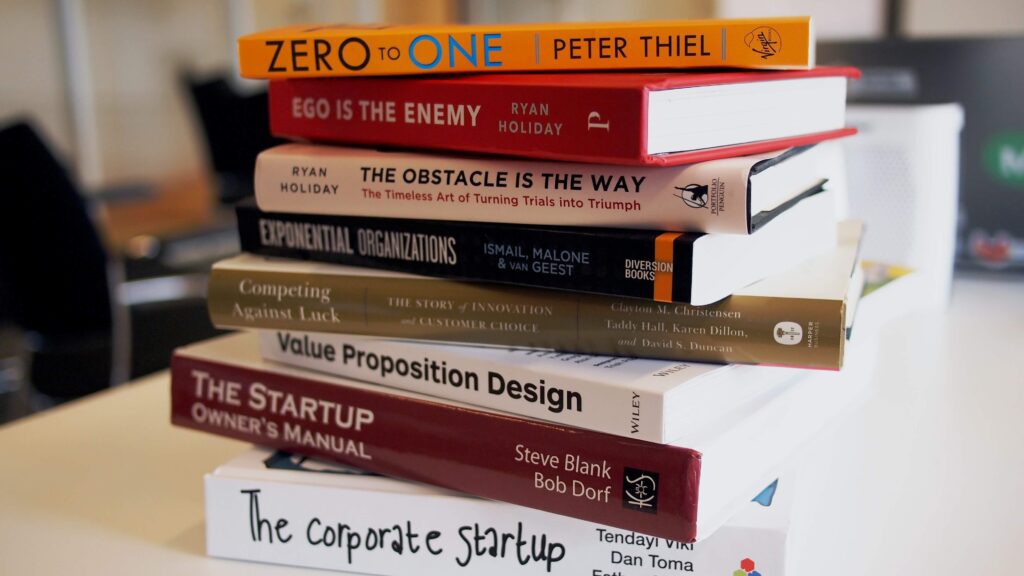
本記事では、オーディブルのオフライン再生についてまとめました。
Wi-Fi環境にいるときにオーディオブックをダウンロードしておけば、通信料金を気にせず「ながら読書」を楽しむことができますね。
聴き放題プランに入っている人は、ぜひ活用してください。



最後までご覧いただきありがとうございました!
\ 30日間無料 /
12万作品以上が聴き放題!